Aktualisierungen für Bilder und Videos
Mit dem Öffnen eines PowerPoint Dokumentes in PowerPoint, prüft das PowerPoint Plugin als Hintergrundaktivität, ob für in dem Dokument importierte Bilder und Videos Aktualisierungen aus dem 4ALLPORTAL - DAM bereitstehen.
Über Art der Aktualisierung
Aktualisieren: Bild oder Video wurde Inhaltlich verändert/bearbeitet und neu gespeichert. Anhand eines Abgleiches des Änderungsdatums der Datei zum Zeitpunkt des Imports in PowerPoint mit dem Änderungsdatum welches durch das Bearbeiten und speichern der Datei erzeugt wird, abgeglichen.
Löschung: Bild oder Video wurde im DAM gelöscht. Damit steht die Datei in der 4ALLPORTAL SQL-Datenbank auf "gelöscht" und ist nicht mehr abrufbar.
Das PowerPoint Plugin schreibt beim Import einer Datei folgende "Tags" aus der 4ALLPORTAL Datenbank in die PowerPoint Datei:
- id = Wert aus Feld "id"
Beispiel aus PPTX: id>f296e25f-5276-4622-8cfa-3db13f04a569</id>
 - lastmodified = Wert aus Feld "file_mod_time" (UTC)
Beispiel aus PPTX: lastmodified>2019-08-08T16:06:59+02:00<
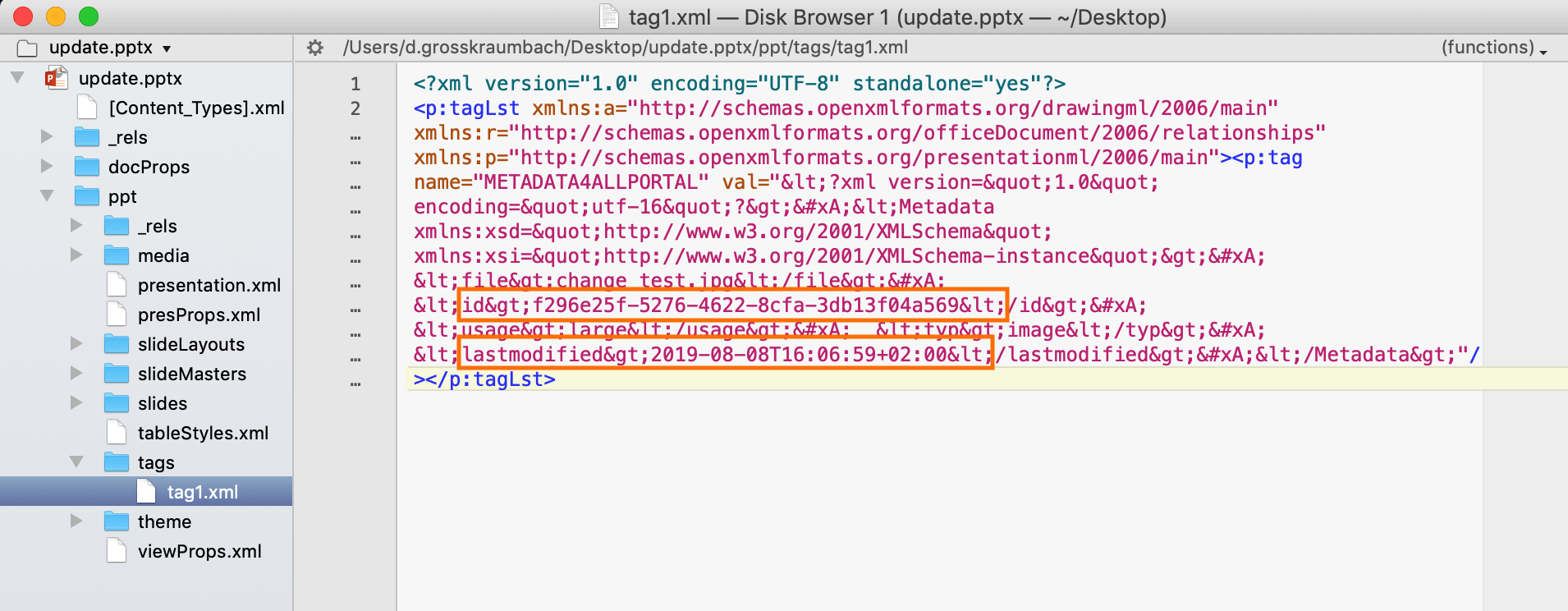
Beispiel: PPTX in TextWrangler geöffnet
Unterstützte Formate
- PowerPoint-Präsentation (*.pptx)
- PowerPoint 97-2003-Präsentation (*.ppt)
- PowerPoint-Präsentation mit Makros (*.pptm)
- PowerPoint-Vorlage mit Makros (*.potm)
- PowerPoint-Vorlage (*.potx)
- PowerPoint-Vorlage 97-2003 (*.pot)
- Öffnen Sie eine PowerPoint Datei von Ihrem Rechner oder als Vorlage mit dem PowerPoint Plugin.
- Das Plugin überprüft automatisch, ob Aktualisierungen für Bilder und Videos aus dem DAM vorliegen.
- Ist mindestens eine Aktualisierung verfügbar, öffnet sich das Auswahlfenster.
- Prüfen Sie die Art der Aktualisierung je Datei.
- Wählen Sie mit der "Ja" oder "Nein" Auswahl, ob Sie die Aktualisierung anwenden möchten.
- Schließen Sie mit dem Button "OK" den Vorgang ab.
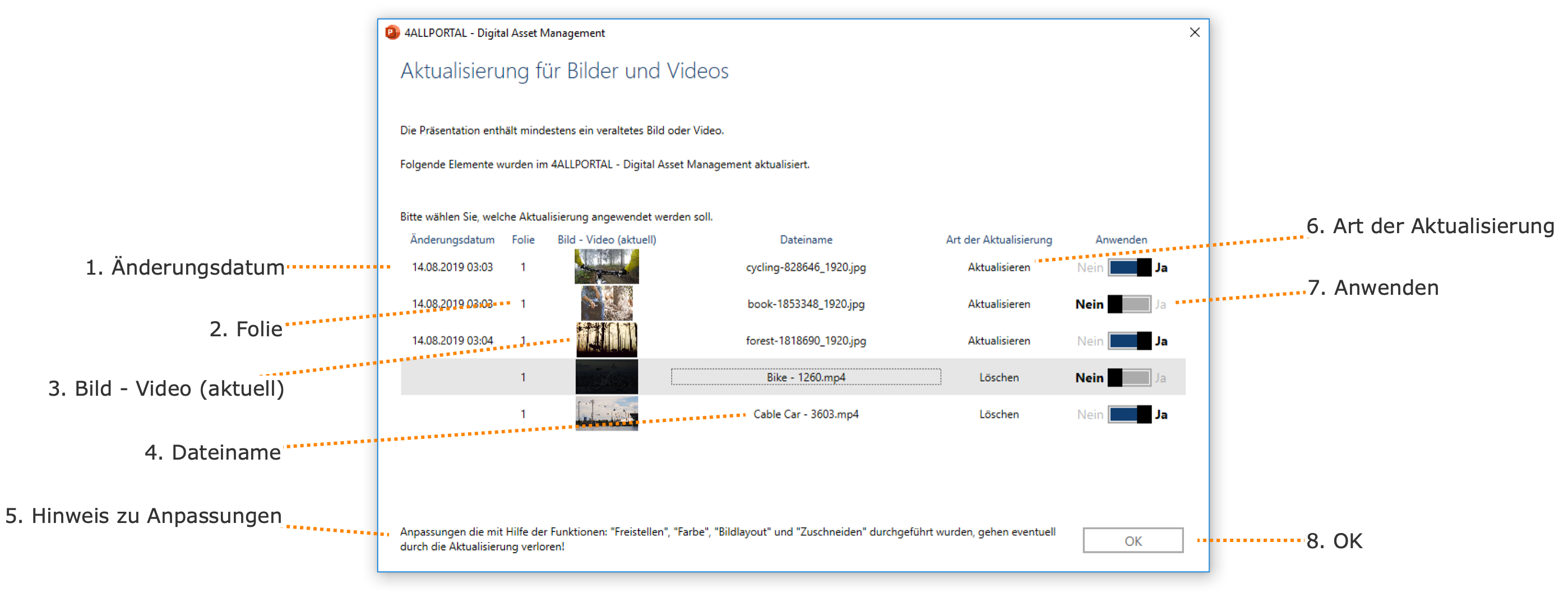
1. Änderungsdatum
Zeigt das aktuelle Änderungsdatum der Datei auf dem Dateisystem vom 4ALLPORTAL - Server.
2. Folie
Zeigt die Foliennummer der Präsentation auf der das Bild oder Video platziert ist.
3. Bild - Video (aktuell)
Zeigt ein Vorschaubild des Bildes oder Videos aus dem PowerPoint Dokument vor dem Zeitpunkt der Aktualisierung.
4. Dateiname
Zeigt den Dateinamen des Bildes oder Videos aus dem PowerPoint Dokument.
5. Hinweis zu Anpassungen
Bitte haben Sie Verständnis dass es technisch bedingt nicht möglich ist, bei dem Aktualisieren von Bildern und Videos alle durch den Benutzer durchgeführten Formatierungen zu übernehmen. Microsoft PowerPoint bietet lediglich begrenze Möglichkeiten, Formatierungen auszulesen und bei dem erneuten Importvorgang der Dateien durch die Aktualisierung wieder zu schreiben.
Folgende Formatierungen sind ausgeschlossen:
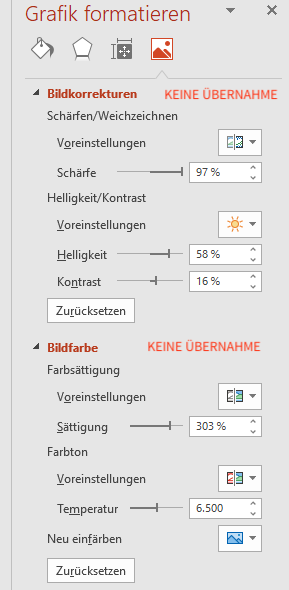
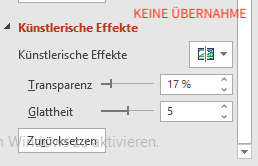
Zeigt mit "Aktualisieren" an, dass eine Datei im DAM verändert wurde. Bei Anwendung wird die Datei im PowerPoint Dokument automatisch neu importiert.
Zeigt mit "Löschung" an, dass eine Datei im DAM gelöscht wurde. Bei Anwendung wird das Bild oder Video aus dem PowerPoint Dokument gelöscht.
Hinweis: Weitere Informationen erhalten Sie oben auf dieser Seiten unter "Über Art der Aktualisierung".
7. Anwenden
Mit dem Klick auf den "Schalter"Button wählen Sie mit Ja oder Nein, ob Sie die Art der Aktualisierung anwenden möchten.
Hinweis: Bestätigen Sie eine Datei mit "Nein", wird beim nächsten Öffnen der Präsentation die Aktualisierung immer wieder aufgerufen, bis die Aktualisierung angewendet wurde.
8. OK
Mit dem Klick auf den "OK"-Button schließen Sie den Vorgang ab. Aktualisierungen oder Löschungen werden durchgeführt. Das Auswahlfenster wird geschlossen.